Telegram — один из популярных онлайн-сервисов обмена мгновенными сообщениями с более чем 500 миллионами активных пользователей по всему миру. Это отличная альтернатива другим онлайн-приложениям для обмена сообщениями, таким как WhatsApp, Google Messages, Signal и т. д. В последние годы несколько человек начали использовать это приложение из-за его более интересных и полезных функций. Если вы также хотите создать учетную запись Telegram, прочитайте эту статью до конца, чтобы подробно узнать, как создать учетную запись Telegram.
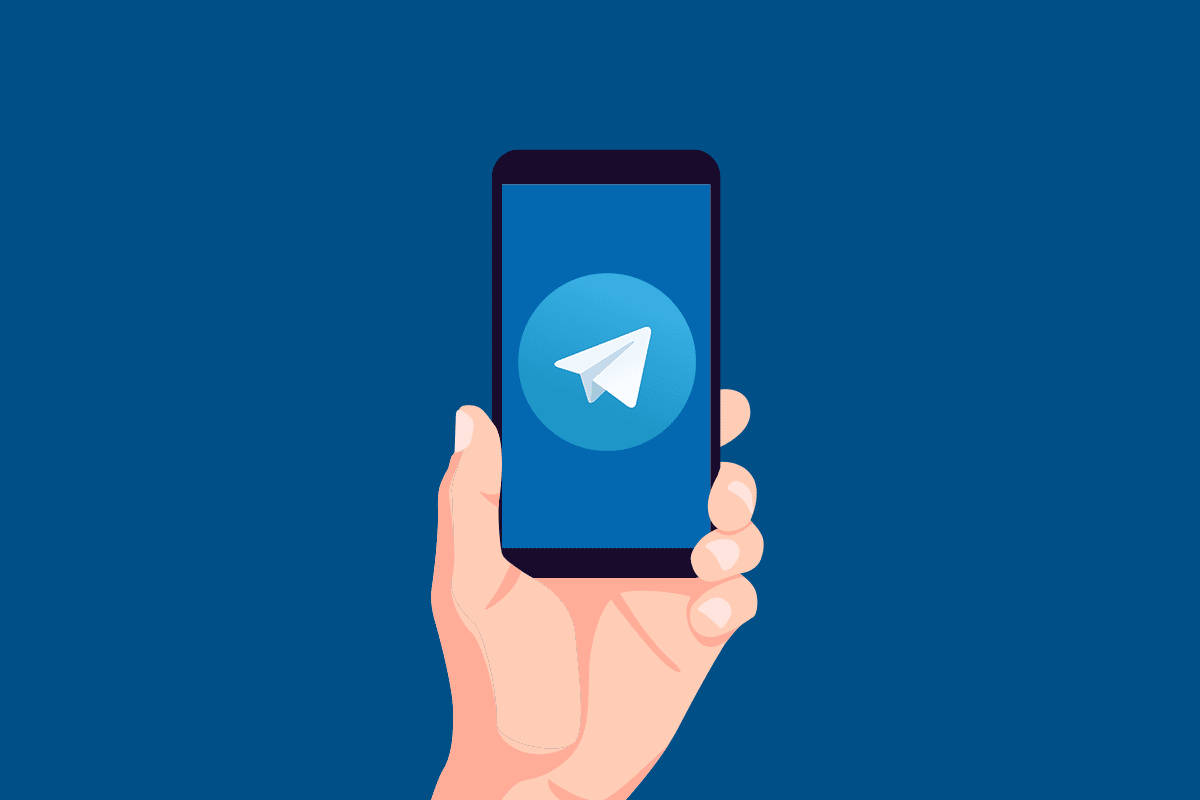
Оглавление
Как создать аккаунт Telegram на Android
Некоторые из лучших функций Telegram, которые привлекли многих пользователей, перечислены ниже:
- Telegram позволяет загружать несколько фотографий профиля одновременно.
- Вы можете создать несколько новых секретных чатов, чтобы данные этих чатов не попадали на серверы Telegram.
- Вы получаете простые и привлекательные возможности настройки, чтобы изменить внешний вид вашего приложения Telegram по своему усмотрению.
- Поделиться своим текущим местоположением в Telegram очень просто.
- Вы можете отключить/включить любой чат Telegram или групповой чат.
- Вы можете легко подключиться к прокси-серверам в Telegram.
- Telegram предоставляет пользователям инструменты и чат-боты для использования в приложении.
- Вы можете использовать автоматический ночной режим, чтобы автоматически переводить приложение в темный режим после захода солнца.
Есть и другие интересные возможности Telegram, о которых вы узнаете после того, как начнете им пользоваться. Итак, для этого прочитайте и выполните следующие шаги, чтобы узнать, как шаг за шагом создать учетную запись Telegram.
Примечание. Вы можете создать учетную запись Telegram только в мобильном приложении Android или iOS. Однако вы можете войти и использовать созданную учетную запись Telegram в приложении Telegram Web и Telegram Desktop.
1. Откройте приложение Play Маркет на своем телефоне. Найдите приложение Telegram и нажмите на него.

2. Нажмите «Установить».

3. Нажмите «Открыть», чтобы открыть приложение Telegram на телефоне Android.

4. Нажмите «Начать обмен сообщениями».

5. Нажмите ПРОДОЛЖИТЬ, чтобы появилось всплывающее окно с подтверждением приема вызова, как показано на рисунке.

6. РАЗРЕШИТЕ Telegram совершать телефонные звонки и управлять ими.

7. Выберите страну и номер телефона в соответствующих полях и коснитесь значка со стрелкой «Далее».

8. Нажмите ПРОДОЛЖИТЬ, чтобы подтвердить еще одно всплывающее окно, касающееся чтения журнала вызовов, как показано ниже.

9. Введите свое имя и фамилию в соответствующие поля и нажмите значок стрелки «Далее».

10. Вы успешно создали учетную запись Telegram.

11. Теперь нажмите на значок гамбургера в верхнем левом углу.

12. Нажмите на параметр «Настройки».

13. Здесь сверху нажмите «Установить фото профиля» и выберите любое изображение из своей галереи.

14. В разделе «Учетная запись» вы можете изменить свой номер телефона, имя пользователя и биографию.

Следовательно, именно так вы можете создать учетную запись Telegram на Android.
Как получить доступ к учетной записи на рабочем столе
Выполните шаги, указанные ниже, чтобы получить доступ к своей учетной записи Telegram в браузере и приложении Telegram Desktop.
Вариант I: использовать веб-браузер
После того, как вы закончите создание учетной записи Telegram на своем телефоне, вы сможете получить к ней доступ в браузере настольного компьютера с полной функциональностью. Выполните следующие шаги, чтобы узнать, как использовать Telegram в браузере.
1. Посетите веб-страницу Telegram в браузере настольного компьютера.
2. Нажмите ВХОД ПО НОМЕРУ ТЕЛЕФОНА.

Примечание. Вы также можете использовать параметр «Привязать настольное устройство» в приложении Telegram на своем телефоне, чтобы отсканировать QR-код и войти в Telegram Web.
3. Выберите страну и номер телефона и нажмите «Далее».

4. Вы получите код входа в приложение Telegram для телефона. Введите этот код в поле, как показано ниже.

5. Вы сразу же войдете в свою учетную запись Telegram в своем браузере.

Вариант 2. Установите настольное приложение
Кроме того, вы также можете установить настольное приложение Telegram и получить доступ к своей недавно созданной учетной записи Telegram, если вы используете свой рабочий стол чаще, чем смартфон. Чтобы сделать это, внимательно прочитайте и следуйте приведенным ниже инструкциям.
1. Перейдите на веб-сайт Telegram Desktop в своем браузере.
2. Нажмите «Получить Telegram для Windows x64». Выберите место для загрузки и сохранения .exe-файла приложения Telegram.

3. Щелкните загруженный файл снизу, как показано на рисунке.

4. Во всплывающем окне «Выберите язык установки» выберите нужный язык из раскрывающегося меню и нажмите «ОК».

5. В окне «Выбор места назначения» нажмите кнопку «Обзор…», чтобы выбрать нужное место для установки установки приложения Telegram Desktop. После этого нажмите Далее.

6. В окне «Выбор папки в меню «Пуск» нажмите кнопку «Обзор…», чтобы выбрать нужное место для папки с ярлыками программы Telegram. После этого нажмите Далее.

7. Нажмите «Далее» в окне «Выбрать дополнительные задачи».

8. Нажмите «Установить» в окне «Все готово к установке».

9. Подождите несколько секунд, чтобы завершить процесс установки.

10. Нажмите «Готово», чтобы запустить приложение Telegram Desktop.

11. Теперь нажмите НАЧАТЬ СООБЩЕНИЕ в приложении Telegram Desktop.

12. Выполните шаги, указанные в Варианте I выше, чтобы войти в свою учетную запись Telegram в этом настольном приложении.

***
Мы надеемся, что вы поняли, как создать учетную запись Telegram, а также научились получать доступ к этой учетной записи. Если у вас есть какие-либо вопросы по поводу этой статьи или предложения по любой другой теме для нас, свяжитесь с нами через раздел комментариев ниже.

